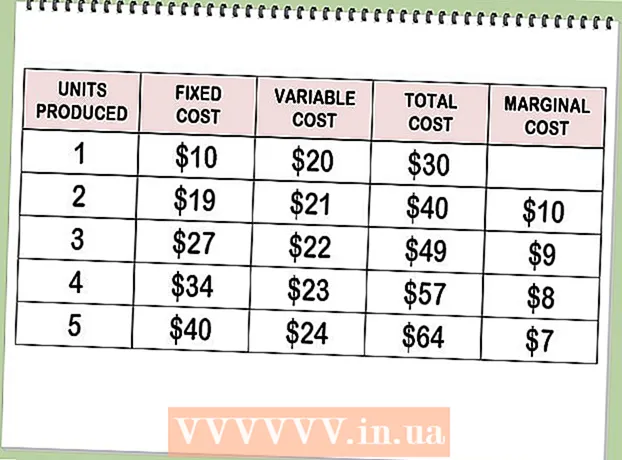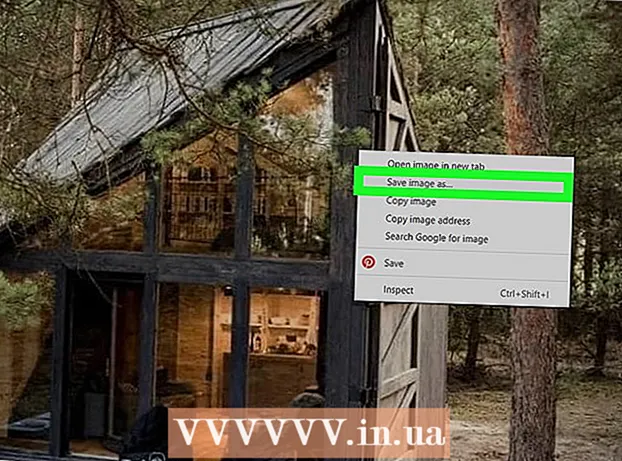लेखक:
Robert Simon
निर्माण की तारीख:
24 जून 2021
डेट अपडेट करें:
1 जुलाई 2024

विषय
वीडियो बफरिंग मुद्दे निराशाजनक हो सकते हैं और लाइव वीडियो स्ट्रीमिंग में बाधा डाल सकते हैं। आपके नेटवर्क में बफरिंग को रोकने और रोकने के कई तरीके हैं, जैसे कि आपके राउटर को अपडेट करना, पृष्ठभूमि प्रक्रियाओं को कम करना, और आपके सिस्टम से मैलवेयर हटाना।
कदम बढ़ाने के लिए
 अपने कंप्यूटर या डिवाइस पर किसी अन्य सक्रिय डाउनलोड को रोकें। अन्य पृष्ठभूमि प्रक्रियाएं और डाउनलोड अतिरिक्त संसाधनों और बैंडविड्थ का उपभोग करते हैं जो अन्यथा लाइव स्ट्रीमिंग के लिए उपयोग किए जा सकते हैं। लाइव स्ट्रीमिंग के दौरान बैकग्राउंड में चल रहे गेम्स और एप्लिकेशन को रोकना।
अपने कंप्यूटर या डिवाइस पर किसी अन्य सक्रिय डाउनलोड को रोकें। अन्य पृष्ठभूमि प्रक्रियाएं और डाउनलोड अतिरिक्त संसाधनों और बैंडविड्थ का उपभोग करते हैं जो अन्यथा लाइव स्ट्रीमिंग के लिए उपयोग किए जा सकते हैं। लाइव स्ट्रीमिंग के दौरान बैकग्राउंड में चल रहे गेम्स और एप्लिकेशन को रोकना।  बड़ा बफ़र बनाने के लिए वीडियो को कुछ मिनटों के लिए रोकें। यह आपके कंप्यूटर को अधिक वीडियो डाउनलोड करने की अनुमति देता है, जिससे आप बिना रुके या बिना रुके वीडियो को उसकी संपूर्णता में देख सकते हैं।
बड़ा बफ़र बनाने के लिए वीडियो को कुछ मिनटों के लिए रोकें। यह आपके कंप्यूटर को अधिक वीडियो डाउनलोड करने की अनुमति देता है, जिससे आप बिना रुके या बिना रुके वीडियो को उसकी संपूर्णता में देख सकते हैं।  अपनी इंटरनेट स्पीड बढ़ाने या सुधारने पर विचार करें। अपने इंटरनेट राउटर या इंटरनेट सदस्यता को अपग्रेड करें, या बफरिंग और अंतराल से बचने के लिए अपने ब्राउज़र कैश और कुकीज़ को साफ़ करने की आदत डालें।
अपनी इंटरनेट स्पीड बढ़ाने या सुधारने पर विचार करें। अपने इंटरनेट राउटर या इंटरनेट सदस्यता को अपग्रेड करें, या बफरिंग और अंतराल से बचने के लिए अपने ब्राउज़र कैश और कुकीज़ को साफ़ करने की आदत डालें। - एक दोहरे बैंड राउटर का उपयोग करें जो अतिरिक्त बैंडविड्थ के साथ पांच गीगाहर्ट्ज नेटवर्क प्रदान करता है। इस प्रकार का राउटर अक्सर ऑनलाइन स्ट्रीमिंग के लिए सबसे उपयुक्त होता है और बफरिंग को कम करने के लिए जाना जाता है।
 सामग्री प्रदाता सेवाओं के कम व्यस्त होने की प्रतीक्षा करें। प्रदाता के संसाधनों और पीक आवर्स के आधार पर, नेटफ्लिक्स, हुलु और यूट्यूब जैसे कंटेंट प्रोवाइडर के सर्वर सामान्य से धीमे या व्यस्त हो सकते हैं। उदाहरण के लिए, एफसीसी द्वारा किए गए शोध से पता चला है कि इंटरनेट ट्रैफिक के लिए पीक टाइम रात 8 से 10 बजे के बीच है। यदि आपके वीडियो बफर करना जारी रखते हैं, तो वीडियो देखने से पहले सेवाओं का कम तीव्रता से उपयोग करने तक प्रतीक्षा करें।
सामग्री प्रदाता सेवाओं के कम व्यस्त होने की प्रतीक्षा करें। प्रदाता के संसाधनों और पीक आवर्स के आधार पर, नेटफ्लिक्स, हुलु और यूट्यूब जैसे कंटेंट प्रोवाइडर के सर्वर सामान्य से धीमे या व्यस्त हो सकते हैं। उदाहरण के लिए, एफसीसी द्वारा किए गए शोध से पता चला है कि इंटरनेट ट्रैफिक के लिए पीक टाइम रात 8 से 10 बजे के बीच है। यदि आपके वीडियो बफर करना जारी रखते हैं, तो वीडियो देखने से पहले सेवाओं का कम तीव्रता से उपयोग करने तक प्रतीक्षा करें।  अपने नेटवर्क पर सक्रिय उपकरणों की संख्या को सीमित करें। एक ही इंटरनेट नेटवर्क पर उपयोग किए जाने वाले कई उपकरण उस नेटवर्क की बैंडविड्थ का उपभोग करेंगे और बफरिंग का कारण बनेंगे, खासकर अगर आपका राउटर भारी ट्रैफ़िक का समर्थन करने में असमर्थ है। वीडियो स्ट्रीमिंग करते समय, सुनिश्चित करें कि बहुत सारे डिवाइस इंटरनेट का उपयोग नहीं कर रहे हैं।
अपने नेटवर्क पर सक्रिय उपकरणों की संख्या को सीमित करें। एक ही इंटरनेट नेटवर्क पर उपयोग किए जाने वाले कई उपकरण उस नेटवर्क की बैंडविड्थ का उपभोग करेंगे और बफरिंग का कारण बनेंगे, खासकर अगर आपका राउटर भारी ट्रैफ़िक का समर्थन करने में असमर्थ है। वीडियो स्ट्रीमिंग करते समय, सुनिश्चित करें कि बहुत सारे डिवाइस इंटरनेट का उपयोग नहीं कर रहे हैं।  वायरस और दुर्भावनापूर्ण प्रोग्राम का पता लगाने और हटाने के लिए एंटी-वायरस या एंटी-मैलवेयर सॉफ़्टवेयर का उपयोग करें। दुर्भावनापूर्ण सॉफ़्टवेयर अक्सर पृष्ठभूमि में चलने के लिए एक या अधिक प्रक्रियाओं का कारण होगा और इंटरनेट की गति को धीमा कर देगा।
वायरस और दुर्भावनापूर्ण प्रोग्राम का पता लगाने और हटाने के लिए एंटी-वायरस या एंटी-मैलवेयर सॉफ़्टवेयर का उपयोग करें। दुर्भावनापूर्ण सॉफ़्टवेयर अक्सर पृष्ठभूमि में चलने के लिए एक या अधिक प्रक्रियाओं का कारण होगा और इंटरनेट की गति को धीमा कर देगा।  वीडियो सेटिंग्स की गुणवत्ता कम करें। वीडियो की गुणवत्ता कम करने से बैंडविड्थ और बफरिंग को कम करने में मदद मिलती है। यदि आप वीडियो स्ट्रीम करने के लिए अन्य सॉफ़्टवेयर या सेवाओं का उपयोग कर रहे हैं, तो सेटिंग मेनू के माध्यम से वीडियो की गुणवत्ता बदलें।
वीडियो सेटिंग्स की गुणवत्ता कम करें। वीडियो की गुणवत्ता कम करने से बैंडविड्थ और बफरिंग को कम करने में मदद मिलती है। यदि आप वीडियो स्ट्रीम करने के लिए अन्य सॉफ़्टवेयर या सेवाओं का उपयोग कर रहे हैं, तो सेटिंग मेनू के माध्यम से वीडियो की गुणवत्ता बदलें।  यदि आवश्यक हो, तो एक निश्चित इंटरनेट कनेक्शन का उपयोग करें। वायरलेस इंटरनेट कनेक्शन की संभावना सिग्नल, आवृत्ति और भौतिक अवरोधों, जैसे दीवारों या फर्नीचर से बाधित होने की संभावना है। बफरिंग समस्याओं को खत्म करने में मदद करने के लिए एक वायर्ड कनेक्शन पर स्विच करें।
यदि आवश्यक हो, तो एक निश्चित इंटरनेट कनेक्शन का उपयोग करें। वायरलेस इंटरनेट कनेक्शन की संभावना सिग्नल, आवृत्ति और भौतिक अवरोधों, जैसे दीवारों या फर्नीचर से बाधित होने की संभावना है। बफरिंग समस्याओं को खत्म करने में मदद करने के लिए एक वायर्ड कनेक्शन पर स्विच करें।  अपने डिवाइस पर एडोब फ्लैश प्लेयर का नवीनतम संस्करण स्थापित करें। अधिकांश वीडियो स्ट्रीमिंग वेबसाइट एडोब फ्लैश का उपयोग करती हैं, जिसका अर्थ है कि फ्लैश के एक पुराने संस्करण के साथ, लाइव स्ट्रीमिंग के दौरान बफरिंग हो सकती है। Https://get.adobe.com/flashplayer/ पर एडोब फ्लैश प्लेयर की आधिकारिक वेबसाइट पर जाएं और सॉफ्टवेयर के नवीनतम संस्करण को स्थापित करने के विकल्प का चयन करें।
अपने डिवाइस पर एडोब फ्लैश प्लेयर का नवीनतम संस्करण स्थापित करें। अधिकांश वीडियो स्ट्रीमिंग वेबसाइट एडोब फ्लैश का उपयोग करती हैं, जिसका अर्थ है कि फ्लैश के एक पुराने संस्करण के साथ, लाइव स्ट्रीमिंग के दौरान बफरिंग हो सकती है। Https://get.adobe.com/flashplayer/ पर एडोब फ्लैश प्लेयर की आधिकारिक वेबसाइट पर जाएं और सॉफ्टवेयर के नवीनतम संस्करण को स्थापित करने के विकल्प का चयन करें।  अपने डिवाइस पर नवीनतम वीडियो ड्राइवर स्थापित करें। जब आप Windows या Apple में अपडेट करते हैं तो अधिकांश वीडियो कार्ड अपने आप अपडेट हो जाते हैं। हालाँकि, यदि आपके पास अपना कस्टम वीडियो कार्ड स्थापित है, तो अपडेटेड ग्राफिक्स कार्ड ड्राइवरों को डाउनलोड और इंस्टॉल करने के लिए निर्माता की वेबसाइट पर जाएं।
अपने डिवाइस पर नवीनतम वीडियो ड्राइवर स्थापित करें। जब आप Windows या Apple में अपडेट करते हैं तो अधिकांश वीडियो कार्ड अपने आप अपडेट हो जाते हैं। हालाँकि, यदि आपके पास अपना कस्टम वीडियो कार्ड स्थापित है, तो अपडेटेड ग्राफिक्स कार्ड ड्राइवरों को डाउनलोड और इंस्टॉल करने के लिए निर्माता की वेबसाइट पर जाएं।